�T�|�[�g
���݁@E���[���ł̃T�|�[�g�݂̂��s���Ă���܂��B
�������A�o�O�̂����͉��L���Ă����肭�������B
���}�ɂ��ԓ��������グ�܂��B
�ߋ��ɂ���������������A���
���L����_�E�����[�h�����������B
���{���32�r�b�gbit Windows Media Encoder 9
�p���32bit Windows Media Encoder 9 (���{���Windows�ł�64�r�b�g�ł̏ꍇ�͂�����������p���������j
�@
Q1: TV�T�[�o�[�ATV�T�[�o�[x2�ARadio�T�[�o�[��64�r�b�g��Windows�ɃC���X�g�[�����Ă����삵�Ȃ��B
Q1: �v���O�������N�����悤�Ƃ���ƁA�h�R���|�[�l���g'������������������'�A�܂��͂��̈ˑ��W�̂ЂƂ��K�ɓo�^����Ă��܂���B�t�@�C�������݂��Ȃ����A���邢�͕s���ł��B�h�Ƃ����G���[���b�Z�[�W���\������A�N���ł��Ȃ��B
�@
Q1: TV�T�[�o�[�ARemonaid�Ńv���O������Tira-2.1�����o���Ȃ��B�@�܂���AutoTVPlayer��Tira-2.1���������o���Ȃ��B
Q1: McAfee�C���^�[�l�b�g�Z�L�����e�B�X�C�[�g���C���X�g�[�����Ă�����ł�SpamDump�����������삵�Ȃ��B
Q2: McAfee�E�C���X�X�L�������C���X�g�[�����Ă�����ŁAWindows���N�����邽�т�SpamDump���s�R�ȃX�N���v�g�����s����|�̌x�����\�������B
Q3: �C���^�[�`���l���EAhnLab��V3�E�C���X�u���b�N���C���X�g�[������Ă������SpamDump�����������삵�Ȃ��B
Q4: Hotmail�̃A�J�E���g��ݒ肵�����A���[������M�ł��Ȃ��B
Q5: WindowsXP SP2�������烁�[������M�ł��Ȃ��Ȃǂ̏Ǐ��ꂽ�B
Q6: SourceNext�̃E�C���X�Z�L�����e�B2005�ȑO���C���X�g�[������Ă�����ŁASpamDump���N�����邽�тɁA�h�w�肳�ꂽPOP�|�[�g�ԍ��͂ق��̃A�v���P�[�V�������g�p���Ă��܂��B�h�Ƃ������b�Z�[�W���\�������B�@SpamDump�ƃ��[���\�t�g�̃|�[�g�ԍ���ύX����Ɠ��삷��悤�ɂȂ邪�AWindows���ċN������ƍĂѓ������b�Z�[�W���\�������悤�ɂȂ�B
Q7: SourceNext�̃E�C���X�Z�L�����e�B2006���C���X�g�[������Ă�����ŁASpamDump���N�����邽�тɁA�h�w�肳�ꂽPOP�|�[�g�ԍ��͂ق��̃A�v���P�[�V�������g�p���Ă��܂��B�h�Ƃ������b�Z�[�W���\�������B�@SpamDump�̃|�[�g�ԍ���ύX ���Ă����P���Ȃ��B
Q8: Eudora�AWinBiff��SpamDump���烁�[���̎�M���ł��Ȃ��B
Q9: ���[����SpamDump�̃��[���{�b�N�X�Ɏ�M�ł��Ȃ��B�@���[���\�t�g��SpamDump���烁�[������荞�܂Ȃ��B�@���[���\�t�g���G���[�����B�@SpamDump�̃A�C�R���_�ł����܂ő҂��Ă��~�܂�Ȃ��B�@���@�e�탁�[���\�t�g�̐ݒ���@�͂�����ł��B
Q10: Norton Internet Security 200x �����삵�Ă�����ŁA���[���\�t�g��SpamDump���烁�[������荞�߂��Ɏ~�܂��Ă��܂����ۂ��p�ɂɔ�������B
Q11: Norton Anti Virus �����삵�Ă�����ŁA�h���[�����T�[�o�[����폜���Ȃ��h�ݒ�̂Ƃ��ɁA���[���̎�M���ł��Ȃ��Ȃ�����ASpamDump�A�C�R���̓_�ł��~�܂�Ȃ��Ȃ��Ă��܂��B
Q12: ��M�������ׂẴ��[�����X�p�����[���Ɣ��肳��Ă��܂��B�@�����̃��[���̔��藝�R���h���݂��Ȃ����[���A�h���X�h�ƂȂ��Ă���B�@�܂��A���[���]���@�\�A�U���s�B���[�����M�@�\�����삵�Ȃ��B
Q13: ���p���Ă���v���o�C�_��WAKWAK�����A�����X�g�ɓo�^���Ă�����̈ȊO�̑��M�҂���̃��[�������ׂăX�p���Ɣ��肳��Ă��܂��B�@
Q14: ���[���\�t�g�Ŏ�M������s���Ă��ASpamDump�̃��[���{�b�N�X�̑����ʏ�ŊY���̃��[�����h���ǁh�^�u����h����/�폜�ς݁h�^�u�Ɉړ����Ȃ��B
Q15: �������[�������x���J��Ԃ���M���Ă��܂��B
Q16: AhnLab��V3�E�C���X�u���b�N���C���X�g�[������Ă���ƁASpamDump�̃��[���{�b�N�X�̑����ʏ�Ń��[�����������\���ł��Ȃ��Ȃ�A���ׂăX�p���Ɣ��肳��Ă��܂��B
Q17: SourceNext�̃E�C���X�Z�L�����e�B�i�[���j���C���X�g�[������Ă���Ƃ��ɁAWindows���N�����邽�тɁh�x���F�^�킵���X�N���v�g�̊����h�Ƃ������b�Z�[�W���\�������B
Q1: �_�C�i�~�b�NDNS�@�\���g�p���Ă��邪�A�o�^���Ă���URL�Őڑ����悤�Ƃ��Ă�TV�T�[�o�[�ɐڑ��ł��Ȃ��B
Q2: iEPG�\����s�����߂Ƀu���E�U��iEPG�ԑg�\�́h�\��h�A�C�R�����N���b�N����ƁA�h�t�@�C����������܂���h�Ƃ����G���[���\�������iEPG�\�s���Ȃ��B
Q3: Norton Anti Virus���C���X�g�[������Ă�����ŁATV�T�[�o�[�t���̃E�F�u�T�[�o�[�@�\���g�p����ƁA�u���E�U�ŃA�N�Z�X���邽�тɁh�����ȃX�N���v�g�����o���܂����h�Ƃ����\�����o�ē��삵�Ȃ��B
Q4: iEPG���������@�\�ŃL�[���[�h�������s���Ă����ʂ��\������Ȃ��B�@iEPG���������\��@�\�ɃL�[���[�h��o�^���Ă���̂Ɏ����I�ɗ\�ł��Ȃ��Ȃ����B
Q5: WindowsXP SP2�̓�����A�܂���SP2����TV�T�[�o�[���C���X�g�[��������ATV�T�[�o�[���C���X�g�[������PC�ȊO����̐ڑ����ł��Ȃ��B
Q6: �_�C�i�~�b�NDNS�@�\�̗��p���@���悭�킩��Ȃ��B
Q7: �_�C�i�~�b�NDNS�̃A�b�v�f�[�g���O�ɁhError:401�h�ƋL�^����ăA�b�v�f�[�g�����܂������Ȃ��B
Q8: �G���R�[�h���J�n����Ɓh���炭���҂����������h�̕\���̂��ƂŁh�e���r�`���[�i�[�J�[�h�̑���Ɏ��s���`�h�Ƃ����G���[���\�������B
Q9: �G���R�[�h���J�n����Ɓh���炭���҂����������h�̕\���̂��ƂŁ@TVServer.exe �A�v���P�[�V�����G���[ "0x77fcc8e1"�̖��߂�"0x00000001"�̃��������Q�Ƃ��܂����B��������"written"�ɂȂ邱�Ƃ͂ł��܂���ł����B�@���\������I�����Ă��܂��B
Q10: �G���R�[�h���J�n����Ɓh���炭���҂����������h�̕\���̂��ƂŁ@�h���s���G���[ '-2147418113'(8000ffff)�@�v���I�ȃG���[�ł��B�h���������ďI�����Ă��܂��B
Q11: TV�T�[�o�[���N�����Ă��Ȃɂ��\������Ȃ��B
Q12: SKnet��MonsterTV�V���[�Y�Ń`�����l����ւ����ł��Ȃ��B
Q13: OS��Windows Mobile 5.0�̌g�ђ[����Windows Media �v���[���[10�Ń��C�u�̃X�g���[�~���O���Đ��ł��Ȃ��B(�X�V�j
Q1: ���|�[�g���쐬����Ƃ��ɁA�h���|�[�g�������h�ƕ\�����ꂽ�܂~�܂��Ă��܂��B
Q2: ARP����@�\���G���[���������ē����Ȃ��B
Q3: �T����X�^�[�g���ă��[���̑���M�����s���Ă݂Ă��A�L�^�t�@�C���̃T�C�Y���OKB�̂܂܁B
Q4: ����N�����ɃX�^�[�g�{�^���������ƃl�b�g���[�N�A�_�v�^�̃��X�g���쐬���邪�A"Unable to retrieve the list of the adapters!" �ƕ\������Ď��s����B
Q5: �X�C�b�`���̃l�b�g���[�N�ŁA���[���T�[�o�[�ƃX�C�b�`���O�n�u�̊ԂɃ��s�[�^�n�u�����t���ĕ��A�����ɔԌ��N���C���X�g�[�������Ď��pPC��z�u���Ă��邪�A�Ď��Ώۂ�PC���s�������[���̑���M�ȂǕK�v�ȃp�P�b�g���Ď��ł��Ȃ��B
Q6: ���[���̑���M���Ď����Ă���Ƃ��ɁA���̑���M�ŕ����̃��[���̑���M���s��ꂽ�ɂ�������炸���|�[�g���쐬���Ă݂�ƁA�e�ʐM���Ƃ̂P�ʖڂ̃��[�������\������Ȃ��B
Q7: ���|�[�g��ʂ́@�h���[���̒ʐM�L�^�h�̕\�̂Ȃ��ŁA�h�ڍׁh�̗�ɂ���n�C�p�[�����N�̔ԍ����N���b�N���Ă����[���̓��e�ڍׂ��\�����ꂸ�ɃG���[���ł�B
Q8: Windows98, Me���Windows���C���X�g�[������Ă���h���C�u�ȊO�̃h���C�u�ɔԌ��N���C���X�g�[������ƁA���������삵�Ȃ��B
Windows Media Encoder 9 �𗘗p����TV�T�[�o�[�ARadio�T�[�o�[��64�r�b�g��Windows��ł̓���ɂ���
Q1: TV�T�[�o�[�ATV�T�[�o�[x2�ARadio�T�[�o�[��64�r�b�g��Windows�ɃC���X�g�[�����Ă����삵�Ȃ��B
A: TV�T�[�o�[�ATV�T�[�o�[x2�ARadio�T�[�o�[�̃v���O�����{�̂� 64�r�b�g��Windows��ł�WOW32�ɂ�萳��ɓ��삵�܂����A�����\�t�g�E�G�A�̎��s�ɕK�v��Windows Media Encoder 9 ��64�r�b�g�ł́A��32�r�b�g�łƌ݊������Ȃ��A�v���O�����N�����ɃG���[���b�Z�[�W���\������ē��삳���邱�Ƃ��ł��܂���B
�܂��AWindows Media Encoder 9 ��32�r�b�g�ł�64�r�b�g��Windows��ɃC���X�g�[�����悤�Ƃ���ƁAOS�̃o�[�W�����`�F�b�N�ɂ��C���X�g�[�����邱�Ƃ��ł��܂���B
���̂悤�ȏꍇ�́A�p��ł�Windows Media Encoder 9 32�r�b�g�ł��C���X�g�[�����Ă݂Ă��������B�@�p��łɂ�OS�o�[�W�����`�F�b�N�������Ă��炸�A64�r�b�g��Windows��ɃC���X�g�[���\�ł��B�@�p���Windows Media Encoder 9 ������������_�E�����[�h�ł��܂��B
�@
Q1: �v���O�������N�����悤�Ƃ���ƁA�h�R���|�[�l���g'������������������'�A�܂��͂��̈ˑ��W�̂ЂƂ��K�ɓo�^����Ă��܂���B�t�@�C�������݂��Ȃ����A���邢�͕s���ł��B�h�Ƃ����G���[���b�Z�[�W���\������A�N���ł��Ȃ��B
�����̃v���O�����������p�̕��͍ŐV�łő�ς݂ł��B�@�ŐV�łɃo�[�W�����A�b�v���Ă��������B
A: Windows Vista�̃��[�U�[�A�J�E���g����iUAC�j�������ɂȂ��Ă����Ԃł́A�C���X�g�[�����z�u�����R���|�[�l���g���Q�Ƃł����ɃG���[���������邱�Ƃ�����܂��B�@���̎菇��UAC��L���̏�Ԃɐ�ւ��Ă��������B�iWindows�̏����l�͗L���ł��j
�i�P�j�R���g���[���p�l�����烆�[�U�[�A�J�E���g���J���܂��B�@���[�U�[�A�J�E���g����̗L�����܂��͖������@���N���b�N���܂��B
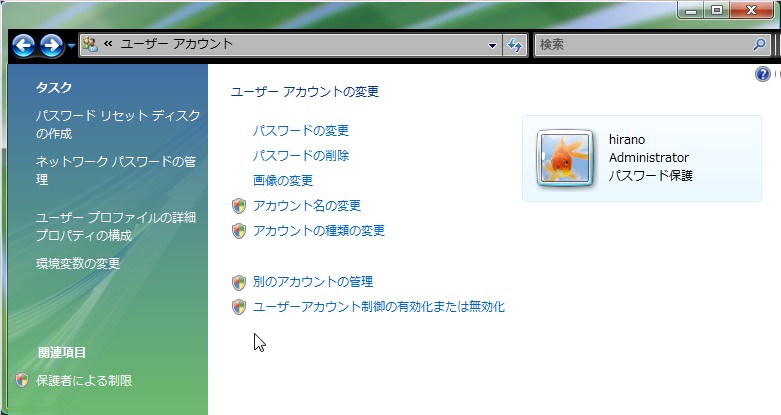
�i�Q�j���[�U�[�A�J�E���g����iUAC�j���g���ăR���s���[�^�̕ی�ɖ𗧂����� �Ƀ`�F�b�N�����OK�{�^���������܂��B�@���̌�Windows�̍ċN�����v������܂��̂ŁA�ċN�����Ă��������B
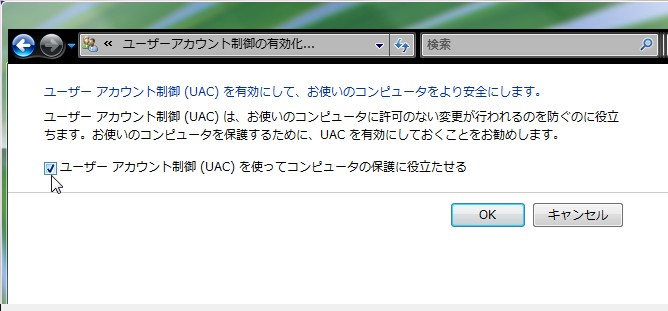
��UAC��L���ɂ����ɓ��삳������@�ɂ���
���L�̕��@�ŎQ�Ƃł��Ȃ���Ԃ̃R���|�[�l���g��o�^���Ȃ������Ƃɂ��AUAC�������̏�Ԃł��v���O�����삳���邱�Ƃ��ł��܂��B�@�i���̕��@�ɂ��܂��Ă͂܂��\���Ȍ����ł��Ă��Ȃ����߁A�ق��̃v���O�����̓���ɉe�����o��ȂǗ\�����ʕs�����������\��������܂��̂ł����ӂ��������B�j
�i�P�j�v���O�������N�����A�\�������G���[���b�Z�[�W�̓��e���m�F���܂��B���Ƃ��Ή��L�̂悤�ȃ��b�Z�[�W���\������܂��̂ŁA�Q�Ƃł��Ȃ��Ȃ��Ă���R���|�[�l���g�̖��O���m�F���܂��B
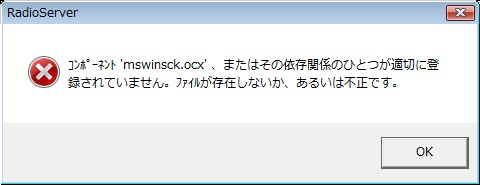
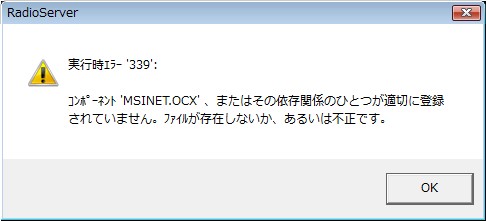
�i�Q�j�R�}���h�v�����v�g���J���A���̂悤�ɓ��͂��܂��B
��F�R���|�[�l���g�̖��O�� mswinsck.ocx �̏ꍇ�@�ˁ@regsvr32 /u mswinsck.ocx
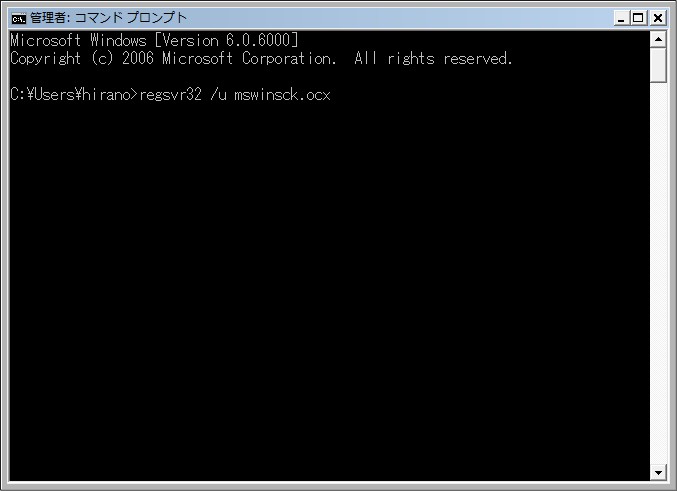
�i�R�jEnter�L�[�������ƁA�R���|�[�l���g�̎Q�Ƃ��폜���ꂽ���Ƃ��������b�Z�[�W���\������܂��B
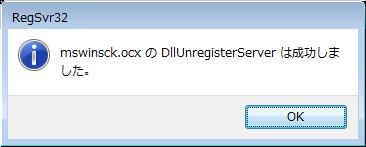
�i�S�j�����ăR�}���h�v�����v�g�Ɏ��̂悤�ɓ��͂��܂��B
��F�R���|�[�l���g�̖��O�� mswinsck.ocx �̏ꍇ�@�ˁ@regsvr32 mswinsck.ocx
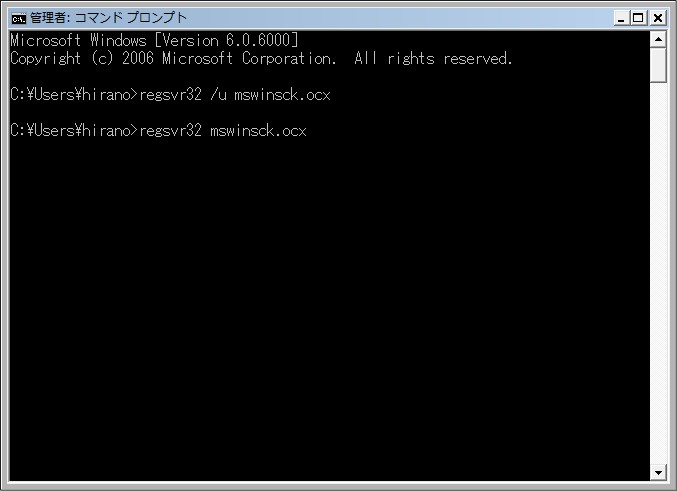
�i�T�jEnter�L�[�������ƁA�R���|�[�l���g�̎Q�Ƃ��o�^���ꂽ���Ƃ��������b�Z�[�W���\������܂��B
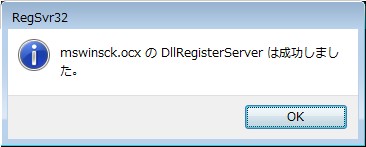
�i�U�j�v���O�������N�����Ă݂Ă��������B�@���������ʂ̃R���|�[�l���g���̃G���[���b�Z�[�W���\�������ꍇ�́A��L�菇���J��Ԃ��Ă��ׂẴR���|�[�l���g�̎Q�Ƃ��폜�A�o�^���Ȃ�����Ƃ��s���Ă��������B
�@
Q1: TV�T�[�o�[�ARemonaid�Ńv���O������Tira-2.1�����o���Ȃ��B�@�܂���AutoTVPlayer��Tira-2.1���������o���Ȃ��B
A: Tira-2.1�̐�������Home Electronics�Ђ̃E�F�u�T�C�g�Ō����J����Ă���f�o�C�X�h���C�o�iWindows Driver Version 2.0 Dec.1, 2006�j�ł́A���������삵�Ȃ��ꍇ������܂��B�@���L���瓮��m�F�ς݂̃h���C�o���_�E�����[�h���Ă����p���������B
Q1: McAfee�C���^�[�l�b�g�Z�L�����e�B�X�C�[�g���C���X�g�[�����Ă�����ł�SpamDump�����������삵�Ȃ��B
A: McAfee SpamKiller �@�\��SpamDump�Ɠ��l�̂����݂Ń��[���̒��p���s�����Ƃ��邽�ߋ������������܂��B�@�܂��ASpamKiller�@�\���I�t�ɂ��Ă����[�����p���p�����邽�߂ɋ�����������邱�Ƃ��ł��܂���B�@�������������@�Q�����L�ɂ��������܂��B
�P�DMcAfee SpamKiller ��SpamDump�̑o����������������@
��M�������[���̗�����@���[���T�[�o�[�@���@SpamDump�@���@McAfee SpamKiller�@���@���[���\�t�g�@�Ƃ��������ɂȂ�悤�ɐݒ肵�܂��B
�i�P�jSpamDump�̃A�J�E���g�ݒ�
���}�̗�̂悤�ɒʏ�ʂ�ݒ肵�܂��B�@�e�A�J�E���g��POP�T�[�o�[���̓v���o�C�_�̃T�[�o�[���Ƃ��A���[�J���|�[�g���͏����l��110�̂܂܂ł��B
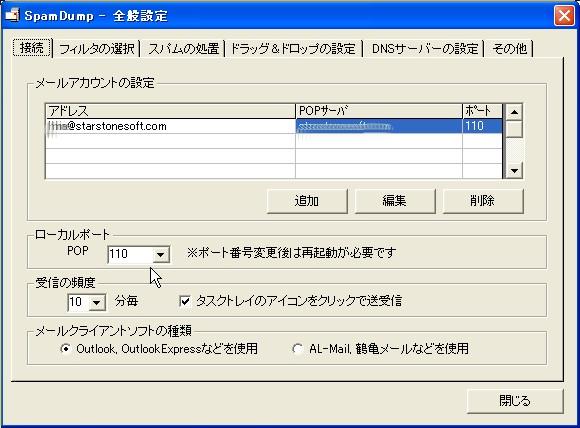
�i�Q�jMcAfee SpamKiller �̐ݒ�
SpamKiller�ɐݒ肳��Ă���A�J�E���g�̐ݒ�ŁA�h�T�[�o�[���h���̎�M���[���̕����ɂ�127.0.0.1�Ɠ��͂���SpamDump�ɐڑ��ł���悤�ɂ��܂��B
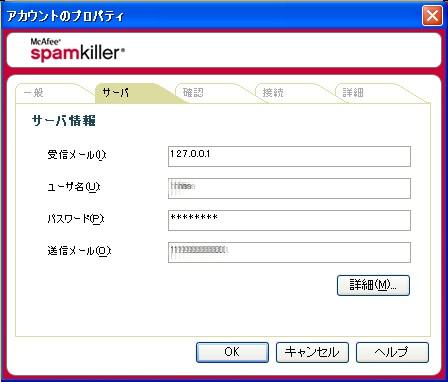
�ڍבI����ʂł�POP3�|�[�g�̕����́ASpamDump�Őݒ肵�����[�J���|�[�g�ԍ��Ɉ�v����110�Ƃ��܂��B
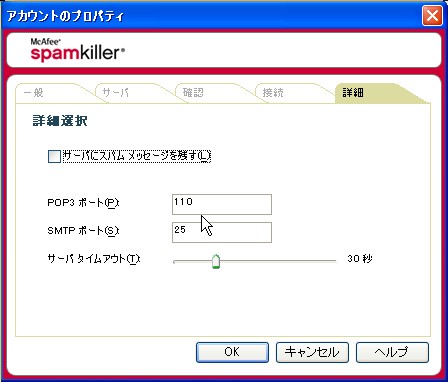
�V�X�e���I�v�V�����̐ݒ��ʂŁA�h�l�b�g���[�N�h��POP3�T�[�o�[�|�[�g��1102�ȂǂɕύX���܂��B�@�����l��110�ł����A���̂܂܂ł�SpamDump�̃��[�J���|�[�g�Ƌ������������邽�߂����ύX����K�v������܂��B
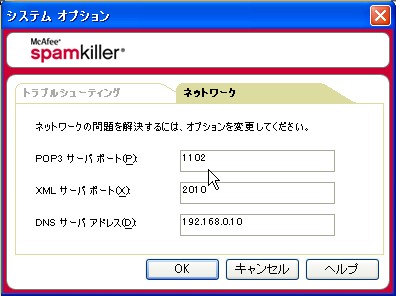
�i�R�j���[���\�t�g�̐ݒ��
���[���\�t�g�̐ݒ���OutlookExpress�̐ݒ��ʂŐ������܂��B
McAfee SpamKiller�ł͒ʏ�̃A�J�E���g���Ń��O�C������̂ł͂Ȃ��A���[���A�h���X�S�̂��g���ă��O�C������K�v������܂��B�@�Ⴆ�Ή��}�̗�ł́A���[���A�h���X "test@starstonesoft.com"�A�@�A�J�E���g�� "test" �Ƃ��ēo�^�����ׂ��A�J�E���g�i���[���T�[�o�[�Ƀ��O�I������Ƃ��ɕK�v�ȃA�J�E���g���� test �j�ł����AMcAfee SpamKiller���g���ꍇ�́A�A�J�E���g�������[���A�h���X�S�̂� "test@starstonesoft.com" �ɕύX����K�v������܂��B
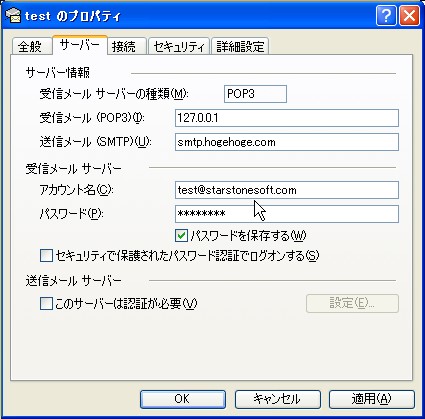
����ɁA�ڍאݒ�̎�M���[��(POP3)���̃|�[�g�ԍ��������l��110����McAfee SpamKiller �Őݒ肵���T�[�o�[�|�[�g�ԍ��ƈ�v����悤��1102�ɕύX���܂��B

�ȏ�Ŋ����ł��B
�@
�Q�DMcAfee SpamKiller ���~��������@
McAfee SpamKiller���s�K�v�ł���ꍇ�͎��̕��@�ŋ@�\���~�����܂��B�@���̏ꍇ��SpamDump�A���[���\�t�g�̐ݒ�͒ʏ�ʂ�ł��B
�i�P�jWindows�̃R���g���[���p�l������h�Ǘ��c�[���h�|�h�T�[�r�X�h���J���AMcAfee SpamKiller Server��I�����ĉE�N���b�N���A�v���p�e�B���J���܂��B

�X�^�[�g�A�b�v�̎�ނ��h�蓮�h�ɕύX���AOK�������ĕ��܂��B�@���̌�Windows���ċN�������SpamKiller�͋N�����Ȃ��Ȃ�܂��B
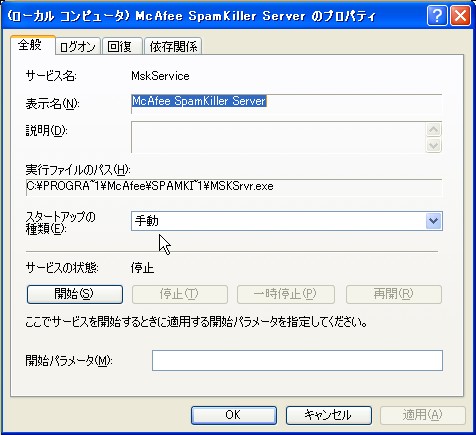
�@
Q2: McAfee�E�C���X�X�L�������C���X�g�[�����Ă�����ŁAWindows���N�����邽�т�SpamDump���s�R�ȃX�N���v�g�����s����|�̌x�����\�������B

A: McAfee�E�C���X�X�L�����̃X�N���v�g�X�g�b�p�[�@�\���ASpamDump���t�@�C�����ړ����邽�߂ɍs��������ꌟ�o���Ă��܂��B�@����h����X�N���v�g�S�̂�������h���N���b�N���邩�A���}�̐ݒ�ŃX�N���v�g�X�g�b�p�[���ɂ��Ă��������B
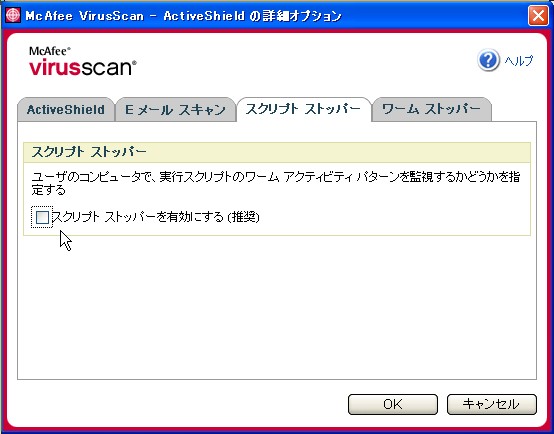
�@
Q3: �C���^�[�`���l���EAhnLab��V3�E�C���X�u���b�N���C���X�g�[������Ă������SpamDump�����������삵�Ȃ��B
A: V3�E�C���X�u���b�N�͎�M���[���̃E�C���X�X�L�������s�����߂Ƀ��[���𒆌p���悤�Ƃ���OutlookExpress�Ȃǂ̃��[���\�t�g�̃A�J�E���g�ݒ������������@�\�������Ă���A���̂��߈�U���삷��悤�ɂȂ��Ă����[���\�t�g�̍ċN���Ȃǂœ��삵�Ȃ��Ȃ��Ă��܂��܂��B�@���̕��@�Őݒ���s���Ƌ������邱�Ƃ��ł��܂��B
�i�P�jSpamDump�̐ݒ�
SpamDump�̑S�ʐݒ��ʂŁA���[�J���|�[�g�������l��110����1102�ȂǂɕύX���Ă��������B

�i�Q�j���[���\�t�g�̐ݒ�
���[���\�t�g�̐ݒ���OutlookExpress�̐ݒ��ʂŐ������܂��B
�ʏ�ʂ�A�J�E���g�ݒ���s���܂��B�@SpamDump�ɐڑ����邽�߂Ɏ�M���[���T�[�o�[��127.0.0.1�Ƃ��܂��B
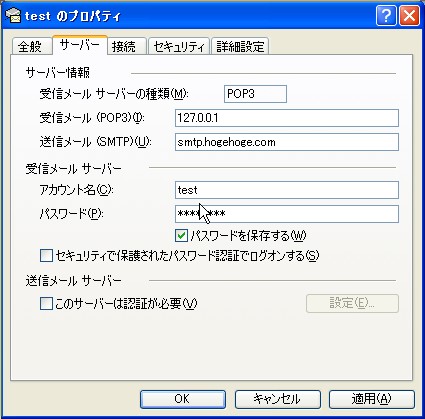
�h�ڍאݒ�h�^�u�̎�M���[��(POP3)���̃|�[�g�ԍ��́ASpamDump���̃��[�J���|�[�g�Őݒ肵�����̂ƈ�v����悤��1102�ɕύX���܂��B
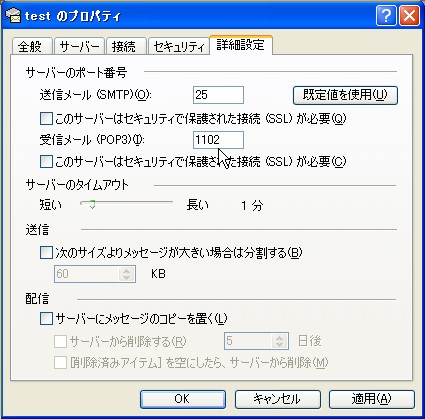
�ݒ肪����������A��UOutlookExpress���I�����Ă���N�����Ȃ����܂��B�@���̎菇�ɂ��V3�E�C���X�u���b�N�̓A�J�E���g�̍쐬�i�ύX�j�����o���A���}�̂悤�ɐݒ�������I�ɏ��������܂��B�@���̏�Ԃ�SpamDump��V3�E�C���X�u���b�N�̋������\�ł��B
�A�J�E���g��������Ȍ`���ɏ����������Ă��܂��B
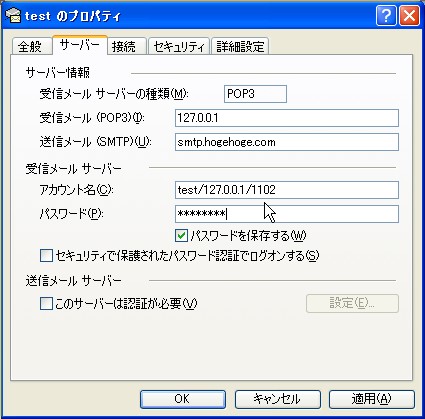
�|�[�g�ԍ���110�ɕύX����Ă��܂��B�@����ɂ��OutlookExpress��V3�E�C���X�u���b�N�ɐڑ����邱�ƂɂȂ�AV3�E�C���X�u���b�N��SpamDump�ɐڑ����܂��B

�@
Q4: Hotmail�̃A�J�E���g��ݒ肵�����A���[������M�ł��Ȃ�
A: SpamDump�ł�Hotmail�A�J�E���g�̑���M���s�����߂ɁAOutlook��Outlook Express��Hotmail�A�J�E���g�𑗎�M����̂Ɠ���DAV�Ƃ������@���g���Ă��܂��B�@Microsoft�ł�Hotmail����X�p�����[�������M����邱�Ƃɑ����Ƃ��āA2004�N9��28���ȍ~�ADAV�ł�Hotmail�̎g�p�������J�n���܂����B�@���̂��߂ɁA���L�̏����ɂ��Ă͂܂�ꍇ�������AHotmail�A�J�E���g�ł̃��[���̑���M�͂ł��܂���B
SpamDump��Hotmail�A�J�E���g���g�p�\�ł�������F
�ڂ�����Microsoft�̏�������Q�Ƃ��������B
�@
Q5: WindowsXP SP2�������玟�̂悤�ȏǏ��ꂽ�B
A: WindowsXP SP2�̃t�@�C���[�E�H�[���@�\��SpamDump�̒ʐM���u���b�N���Ă��܂��B�@�ݒ����̃y�[�W�����Q�Ƃ̏�A�K�v�Ȑݒ���s���Ă��������B
�@
Q6: SourceNext�̃E�C���X�Z�L�����e�B2005�ȑO���C���X�g�[������Ă�����ŁASpamDump���N�����邽�тɁA�h�w�肳�ꂽPOP�|�[�g�ԍ��͂ق��̃A�v���P�[�V�������g�p���Ă��܂��B�h�Ƃ������b�Z�[�W���\�������B�@SpamDump�ƃ��[���\�t�g�̃|�[�g�ԍ���ύX����Ɠ��삷��悤�ɂȂ邪�AWindows���ċN������ƍĂѓ������b�Z�[�W���\�������悤�ɂȂ�B
A: SpamDump v1.191�ŃE�C���X�Z�L�����e�B2005�Ƃ̋������ł���悤�ɉ��ǂ��܂����B�@���o�[�W���������g���̕����V�����o�[�W�����Ƀo�[�W�����A�b�v���Ă��������B
�@
Q7: SourceNext�̃E�C���X�Z�L�����e�B2006���C���X�g�[������Ă�����ŁASpamDump���N�����邽�тɁA�h�w�肳�ꂽPOP�|�[�g�ԍ��͂ق��̃A�v���P�[�V�������g�p���Ă��܂��B�h�Ƃ������b�Z�[�W���\�������B�@SpamDump�̃|�[�g�ԍ���ύX ���Ă����P���Ȃ��B
A: ���̎菇�ŃE�C���X�Z�L�����e�B2006�̐ݒ��ύX���Ă��������B�@�i�E�C���X�Z�L�����e�B2005�܂ł̃o�[�W�����ł͂��̑���͕K�v����܂���B�j
�@�E�C���X�Z�L�����e�B2006�̐ݒ��ʂ��J���A�h�s���N����h���h��I�����āh�ݒ�h�{�^���������Ă��������B
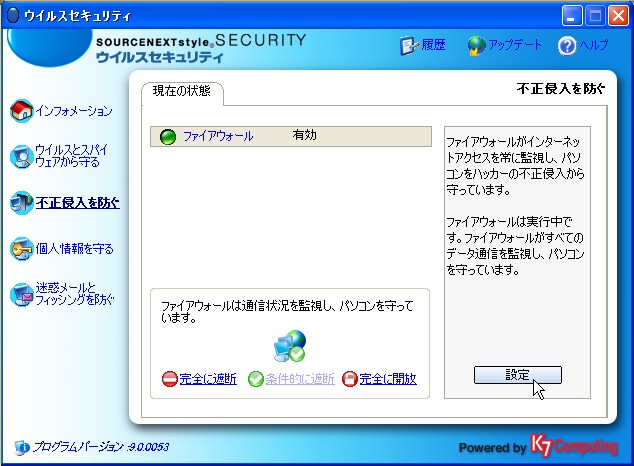
�A�A�v���P�[�V�����̃��X�g�̒�����hSpamDump���s�t�@�C���h��I�����A�h�ύX�h���N���b�N���܂��B
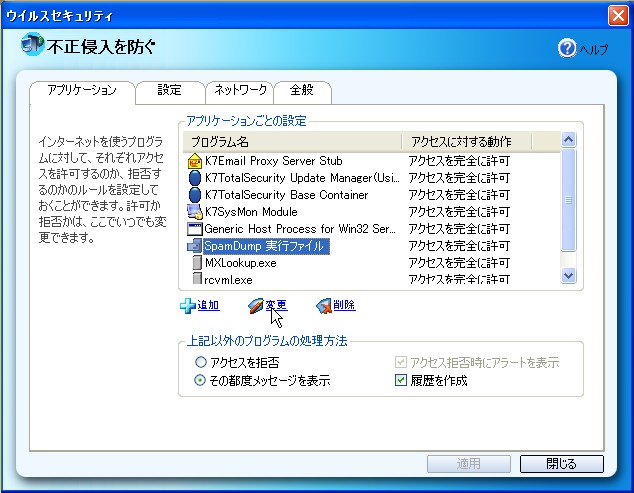
�B�����ƃA���[�g�̐ݒ�́A�h�������c���h�Ƀ`�F�b�N�����AOK�������ĕ��Ă��������B
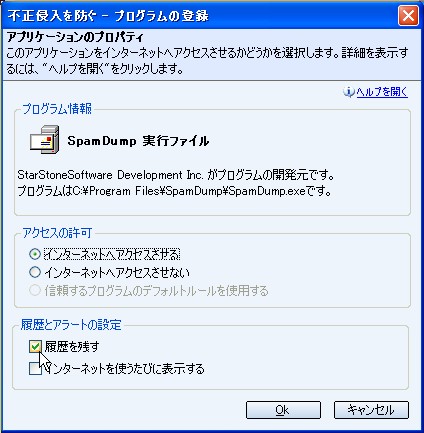
�@
Q8: Eudora�AWinBiff��SpamDump���烁�[���̎�M���ł��Ȃ��B
A: SpamDump v1.89�Ŗ��_���C�����A������m�F���Ă��܂��B�@�V�����o�[�W�����Ƀo�[�W�����A�b�v���Ă��������B
�@
Q9: ���[����SpamDump�̃��[���{�b�N�X�Ɏ�M�ł��Ȃ��B�@���[���\�t�g��SpamDump���烁�[������荞�܂Ȃ��B�@���[���\�t�g���G���[�����B �@SpamDump�̃A�C�R���_�ł����܂ő҂��Ă��~�܂�Ȃ��B
A: ���̎菇�Őݒ���m�F���Ă��������B
�i1�j�w���v�̐ݒ�Ɋւ��鍀�ڂ��悭���ǂ݂ɂȂ�A�ݒ���m�F���Ă��������B�@
���̊e���[���\�t�g�����g���̏ꍇ�ɂ́A�ݒ�̗Ⴊ����܂��̂ł������������B
�i2�j�t�@�C���[�E�H�[����SpamDump�̒ʐM���u���b�N���Ă���ƁASpamDump�̃A�C�R���_�ł����܂ő҂��Ă��~�܂�Ȃ���ԂɂȂ�A���[����M����ёI�ʂ��ł��܂���B�@�p�[�\�i���t�@�C���[�E�H�[���Ȃǂ����삵�Ă���p�\�R����SpamDump���C���X�g�[�������ꍇ�́A���̃v���O�����̓�������ׂċ�����悤�Ƀt�@�C���[�E�H�[����ݒ肵�Ă��������B
�@
�i�R�j���g���̃o�[�W�������m�F���Ă�����V�����o�[�W�������o�Ă���ꍇ�̓o�[�W�����A�b�v���Ă��������B�@
��肪�������Ȃ��ꍇ�͂������Ȃ� support@starstonesoft.com �܂ł��A�����������B�@�ʂɑΉ��������܂��B
�@
Q10: Norton Internet Security 200x �����삵�Ă�����ŁA���[���\�t�g��SpamDump���烁�[������荞�߂��Ɏ~�܂��Ă��܂����ۂ��p�ɂɔ�������B
A: ����PC��Ń��[���T�[�o�[�iSpamDump��POP3�T�[�o�[�@�\�j�ƃ��[���\�t�g�����삵�Ă���ꍇ�ɁANorton Anti Spam�����������삵�Ă��Ȃ��悤�ł��B�@���݁A�������͍����ł����A�b���Ƃ��Ď��̂����ꂩ���s���Ă��������B
�i�P�jNorton Anti Spam���I�t�ɂ��Ă��������B
�i�Q�jSpamDump�̃��j���[����h�ݒ�h�|�h�S�ʐݒ�h���J���A�h���[�J���|�[�g�h��110�ȊO�ɐݒ肵�܂��B�@����ɍ��킹�ă��[���\�t�g�̑��ł��A��M���[���T�[�o�[�̃|�[�g�ԍ����ԍ��ɕύX���܂��B
�@
Q11: Norton Anti Virus �����삵�Ă�����ŁA�h���[�����T�[�o�[����폜���Ȃ��h�ݒ�̂Ƃ��ɁA���[���̎�M���ł��Ȃ��Ȃ�����ASpamDump�A�C�R���̓_�ł��~�܂�Ȃ��Ȃ��Ă��܂��B
A: SpamDump v1.83 ���ȑO�̃o�[�W�����ŁANorton Anti Virus �Ƃ̑�����肪�m�F����Ă��܂��B�@���ɃE�C���X�����������[������M�����Ƃ���SpamDump�̃��[����M���삪��~���Ă��܂��܂��B�@���݂��ŐV�o�[�W�����Ƀo�[�W�����A�b�v���Ă��������B
�@
Q12: ��M�������ׂẴ��[�����X�p�����[���Ɣ��肳��Ă��܂��B�@�����̃��[���̔��藝�R���h���݂��Ȃ����[���A�h���X�h�ƂȂ��Ă���B�@�܂��A���[���]���@�\�A�U���s�B���[�����M�@�\�����삵�Ȃ��B
A: ���M�҂̃��[���A�h���X���烁�[���T�[�o�[�����擾���鏈�����Ȃ�炩�̃l�b�g���[�N��Q�ɂ�蓮�삵�Ă��Ȃ��\��������܂��B�@���̕��@�Ŋm�F���Ă��������B
�i�P�jv1.74���O�̃o�[�W�����ł͊��ɂ���肪�������邱�Ƃ��m�F����Ă��܂��B�V�����o�[�W�����Ƀo�[�W�����A�b�v���Ă��������B
�i�Q�j�ŐV�o�[�W�����ł���肪�������Ȃ��ꍇ�́A���̎菇�Œ������s���Ă��������B(Windows2000, XP�̂�)
�@Windows�̃R�}���h�v�����v�g��\������B
�Anslookup -type=mx yahoo.co.jp �ƃ^�C�v����Enter�������A���[���T�[�o�[�̃��X�g���\������邩�m�F���Ă��������B
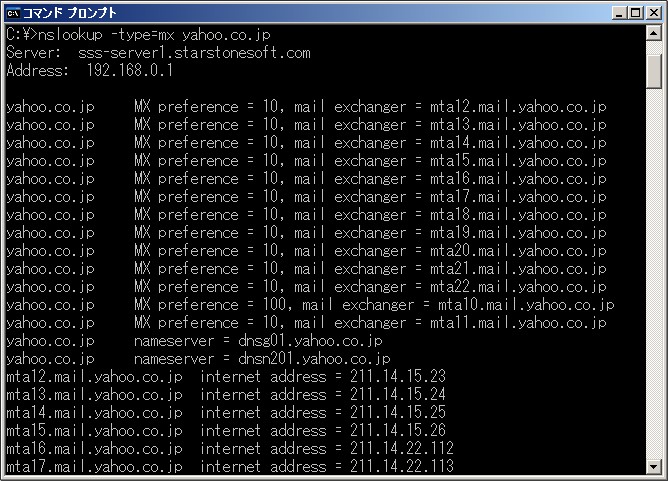
���̐}�̂悤�Ȍ��ʂɂȂ�Ȃ��ꍇ�́ADNS�T�[�o�[�̐ݒ肪�������Ȃ��ƍl�����܂��B�@���ɁA�u���[�h�o���h���[�^�[���g�p���Ă���ꍇ�ɂ́A���[�^�[�̐ݒ��DNS�T�[�o�[�����I�Ɏw�肷�邱�Ƃɂ���������ꍇ������܂��̂ł��m�F���������B
�@
Q13: ���p���Ă���v���o�C�_��WAKWAK�����A�����X�g�ɓo�^���Ă�����̈ȊO�̑��M�҂���̃��[�������ׂăX�p���Ɣ��肳��Ă��܂��B�@
A: WAKWAK�ł̓X�p�����[����̈�Ƃ��āA2005�N3��1������ Outbound Port 25 Blocking �����܂����B�@����́AWAKWAK�̗��p�҂ŁA�Œ�IP�A�h���X�T�[�r�X�𗘗p���Ă��Ȃ���ʂ̃��[�U�[�̃R���s���[�^����WAKWAK�̃��[���T�[�o�[�ȊO�̊O���̃��[���T�[�o�[�ɒ��ڃ��[���𑗐M�ł��Ȃ����邱�Ƃ�ړI�Ƃ������̂ł����A���̕���p�Ƃ���SpamDump�̃��[���A�h���X�̎��݊m�F�t�B���^�����M�҂̃��[���T�[�o�[�Ƃ̒ʐM���ł��Ȃ��Ȃ������ߐ��������肪�ł��Ȃ��Ȃ��Ă��܂��B�@WAKWAK�������p�̕��́ASpamDump�̃��j���[����h�S�ʐݒ�h�|�h�t�B���^�ݒ�h���J���A�h���ۂ���A�h���X�h�^�u��́hFrom�����݂��Ȃ����[���A�h���X�̂Ƃ��͋��ۂ���h�̃`�F�b�N���͂����Ă��g�����������B
�@
Q14: ���[���\�t�g�Ŏ�M������s���Ă��ASpamDump�̃��[���{�b�N�X�̑����ʏ�ŊY���̃��[�����h���ǁh�^�u����h����/�폜�ς݁h�^�u�Ɉړ����Ȃ��B
A: ���[���\�t�g���猩��SpamDump�̓��[���T�[�o�[�̖��������Ă���A���[���\�t�g�̐ݒ�ŁA�h�T�[�o�[���烁�[�����폜���Ȃ��h�A�h���b�Z�[�W�̃R�s�[���T�[�o�[�Ɏc���h�Ƃ����悤�Ȑݒ���s���Ă���ƁA���[���\�t�g����M������s���ă��[������荞�Ƃ��ɁASpamDump���Ƀ��[���폜�R�}���h�������Ȃ����߂ɁASpamDump�̃��[���{�b�N�X�̑����ʏ�ŊY���̃��[���́h���ǁh�^�u�Ɏc�����܂܂ɂȂ�܂��B�@�{���̃��[���T�[�o�[�i�v���o�C�_�̃��[���T�[�o�[�Ȃǁj�Ƀ��[�����c�������ꍇ�́ASpamDump�̃��j���[����h�ݒ�h�|�h�S�ʐݒ�h���J���A�ҏW�������A�J�E���g��I�����Ă���h�ҏW�h�{�^���������āA�h�T�[�o�[���烁�[�����폜���Ȃ��h�I�v�V������L���ɂ��Ă��������B�@���[���\�t�g���̐ݒ�́A���[�����T�[�o�[�iSpamDump�j����폜����悤�ɐݒ肵�Ă��g���ɂȂ邱�Ƃ������߂��܂��B
�@
Q15: �������[�������x���J��Ԃ���M���Ă��܂��B
A: SpamDump�𗘗p���Ă���Ƃ��ɁA�������[�������x����M���Ă��܂��ꍇ�́A�ȉ��̌������l�����܂��B
�i�P�jWindows�X�W�AMe�����g���ŁA����SpamDump�̃A�J�E���g�ݒ�Łh�T�[�o�[���烁�[�����폜���Ȃ��h�I�v�V������L���ɂ��Ă���ꍇ�ŁA���[���T�[�o�[��ɑ�ʂ̃��[�������܂��Ă����ԂŌ��ۂ����������ꍇ�@�F�@�T�[�o�[���烁�[�����폜���Ȃ��ݒ�ł����p�ɂȂ�ꍇ�A���łɃ_�E�����[�h�������[���ƁA�܂��_�E�����[�h���Ă��Ȃ��V�������[���Ƃ���ʂ��邽�߂ɁAUIDL�Ƃ����e���[���ɌŗL�̎��ʔԍ��𗘗p���Ă��܂��B�@SpamDump�ł̓_�E�����[�h�������[����UIDL�ԍ����t�@�C���ɋL�^���ĊǗ����Ă��܂����AWindows�X�W�AMe�ł͂��̃t�@�C���̗e�ʂɐ���������A64KB����ƐV�����f�[�^���NjL�ł��Ȃ��Ȃ�A���̃��[���͂܂��_�E�����[�h���Ă��Ȃ����̂Ƃ��Ĉ����A�J��Ԃ���M�����悤�ɂȂ�܂��B�@���̂悤�ɂȂ��Ă��܂����ꍇ�́A���̂悤�ɑΏ����Ă��������B
���̖�肪�������邱�Ƃ�h���ɂ́A�h�T�[�o�[���烁�[�����폜���Ȃ��h�I�v�V�����̉��� �h�T�[�o�[����@x�@����ɍ폜�h�̃I�v�V�������L���ɂ��A���[���T�[�o�[��ɕs�v�ȃ��[������ʂɎc���ԂɂȂ�Ȃ��悤�ɂ��Ă��������B
�i�Q�j������]���ݒ�����Ă���ꍇ�@�F�@SpamDump�̓]���@�\��L���ɂ��Ă��āA�����̓]���悪�A��M���Ă��郁�[���̃A�J�E���g�Ɠ����A�h���X�ɐݒ肳��Ă���ƁA��M�������[�����A�h���X�ɓ]�����Ă��܂����߁A�������[�������X����ɂȂ艽�x����M����܂��B�@���[���̓]���@�\�́ASpamDump�Ŏ�M�������[�����A�ʂ̃��[���A�h���X�i���Ƃ��Όg�ѓd�b�̃��[���A�h���X�Ȃǁj�ɓ]�����邽�߂̂��̂ł��̂ŁA�ʏ�̂����p�ɂ����܂��Ă͐ݒ肷��K�v������܂���B�@���j���[�́h���[���]���h�|�h�]���@�\ON�h���I������Ă���ꍇ�́A�]���@�\�ݒ���J���A�]���惁�[���A�h���X����M���Ă���A�J�E���g�̃A�h���X�Ɠ���łȂ����m�F���Ă��������B
�@
Q16: AhnLab��V3�E�C���X�u���b�N���C���X�g�[������Ă���ƁASpamDump�̃��[���{�b�N�X�̑����ʏ�Ń��[�����������\���ł��Ȃ��Ȃ�A���ׂăX�p���Ɣ��肳��Ă��܂��B
A: 2007�N5��8���O���AhnLab�����J�����A�b�v�f�[�g�Ƀo�O���܂܂�Ă���̂������ł��B�@���̃G���W���ɃA�b�v�f�[�g����܂��ƁA���[���̃w�b�_�擪�ɁAPOP3�v���g�R���̃T�[�o�[�������̈ꕔ�i+OK �`�j�������������Ă��܂��A���ꂪSpamDump�̓���ɉe����^���ASpamDump�̃��[���{�b�N�X�̑����ʏ�Ő������\�����ł��Ȃ��Ȃ�ƂƂ��ɁA���ׂẴ��[�����X�p���Ɣ��肳��܂��B�@
�s������������Ƃ��̉�ʗ�

AhnLab���ő̂���܂ł̎b���Ƃ��܂��āASpamDump���Ń��[���w�b�_�̏C�����s���@�\��lj������o�[�W������p�ӂ��܂����̂ŁA���̌��ۂ��������Ă�����͈ȉ��̃����N�����o�[�W�������_�E�����[�h���A�o�[�W�����A�b�v���s���Ă��������B
ftp://starstonesoft.com/sd_v3013/SpamDump.zip
�o�[�W�����A�b�v�̕��@�́A�ȉ��̎菇�ł��B�@����܂ł̐ݒ蓙�͂��̂܂܈����p����܂��B
���łɁh�X�p���Ɣ���h�ɓ����Ă��܂������[���̓��e���m�F����ɂ́A�X�p���Ɣ�����̃��[�����ׂĂ�I�����AOK�Ɣ���Ɉړ����Ă��烁�[���[�ɓ]�����Ă��m�F���������B
�@
Q17: SourceNext�̃E�C���X�Z�L�����e�B�i�[���j���C���X�g�[������Ă���Ƃ��ɁAWindows���N�����邽�тɁh�x���F�^�킵���X�N���v�g�̊����h�Ƃ������b�Z�[�W���\�������B
A: SourceNext�̃E�C���X�Z�L�����e�B�[���́h�X�N���v�g�ی�h�@�\��SpamDump���K�v�Ƃ���t�@�C��������^�킵���X�N���v�g�Ƃ��Č댟�o���AWindows���N�����邽�тɉ��}�̃��b�Z�[�W���\������܂��B

��}�́h�R�}���h�FGetFile�h�́AWindows��Ńt�@�C��������s���Ƃ��Ɏg�p�����t�@�C���V�X�e���I�u�W�F�N�g�iFSO�j�̃R�}���h�̂ЂƂŁASpamDump�ł͂��̃R�}���h�𗘗p���ĕK�v�ȃt�@�C������i�t�@�C���̓��t�擾�A�R�s�[��ړ��j���s���Ă��܂��B�@�]���܂��āA���̃��b�Z�[�W���\������Ă����[�U�[�̕��Ɋ댯���y�ڂ����Ƃ͐�ɂ���܂���B�@���̃��b�Z�[�W���\�����ꂽ�Ƃ��Ɂh���ׂċ��h�{�^���������Ă�����Windows�N�����ɂ͂܂����b�Z�[�W���\������Ă��܂��܂��̂ŁA�s���Ɏv����ꍇ�̓E�C���X�Z�L�����e�B�̐ݒ�Łh�X�N���v�g�ی�h�@�\���ɂ��Ă����p���������B
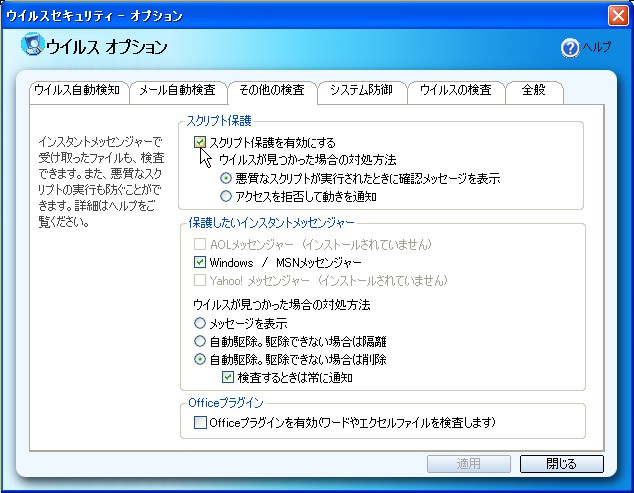
�@
�@
Q1: �_�C�i�~�b�NDNS�@�\���g�p���Ă��邪�A�o�^���Ă���URL�Őڑ����悤�Ƃ��Ă�TV�T�[�o�[�ɐڑ��ł��Ȃ��B
A: �������ɂ��Z�܂��̕����������TV�T�[�o�[�ɐڑ����悤�Ƃ���ꍇ�A�o�^���Ă���URL�i�h���C�����Fdyndns.tv�Ȃǁj�����{�ΏۂɂȂ��Ă���ƁA�_��v���o�C�_��DNS�T�[�o�[��������IP�A�h���X��Ԃ��Ȃ����߂ɐڑ��ł��Ȃ��ꍇ������悤�ł��B�@���̂悤�ȏꍇ�́A���̃����N�Ƀz�X�g�����w�肵��IP�A�h���X�ɕϊ������_�C���N�g����@�\���������܂����̂ł��������������B
http://www.starstonesoft.com/xf/
�@
Q2: iEPG�\����s�����߂Ƀu���E�U��iEPG�ԑg�\�́h�\��h�A�C�R�����N���b�N����ƁA�h�t�@�C����������܂���h�Ƃ����G���[���\�������iEPG�\�s���Ȃ��B
A: �C���^�[�l�b�g�G�N�X�v���[���̃C���^�[�l�b�g�ꎞ�t�@�C�������Ă���ꍇ�ɂ��̃G���[���������܂��B�@�C���^�[�l�b�g�ꎞ�t�@�C���͉��₷���A���Ă��܂����ꍇ�̓C���^�[�l�b�g�G�N�X�v���[���̃��j���[����h�c�[���h�|�h�C���^�[�l�b�g�I�v�V�����h���J���āA�C���^�[�l�b�g�ꎞ�t�@�C���́h�t�@�C���̍폜�h�{�^���������Ĉ�U�N���A���邱�Ƃɂ����܂��B�@
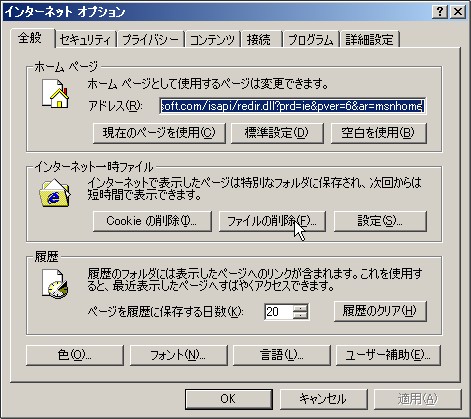
�@
Q3: Norton Anti Virus���C���X�g�[������Ă�����ŁATV�T�[�o�[�t���̃E�F�u�T�[�o�[�@�\���g�p����ƁA�u���E�U�ŃA�N�Z�X���邽�тɁh�����ȃX�N���v�g�����o���܂����h�Ƃ����\�����o�ē��삵�Ȃ��B
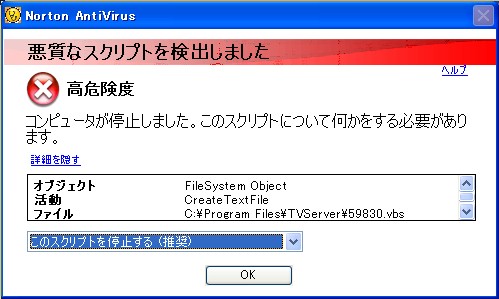
A: Norton���X�N���v�g���������ǂ����̐��m�Ȕ��f���ł��Ȃ����߂ɔ���������ł��B�@TV�T�[�o�[�t���̃E�F�u�T�[�o�[�@�\�ł́ATV�T�[�o�[����̏��I�ɃE�F�u�y�[�W�ɔ��f���邽�߁AHTML�t�@�C���Ɋ܂܂��T�[�o�[�T�C�h�X�N���v�g�����s����K�v������A���̓��e����U�����_���Ȑ��l�̃t�@�C����.vbs�Ƃ��ď����o���A���s���s���Ă��܂����A������댟�o���Ă�����̂ł��B�@Norton Anti Virus�����g���̕��́A�I�v�V������ʂ���h�X�N���v�g�Ւf�h�@�\���I�t�ɂ��Ă��g�����������B�@�Ȃ��A���̑�����s�����Ƃ��Ă��A���m�̃E�C���X�ɑ���h��\�͕͂ۂ������̂Ǝv���܂����A�ۏ͂ł����˂܂��B�@�ڍׂ�Symantec�ɂ��₢���킹���������B
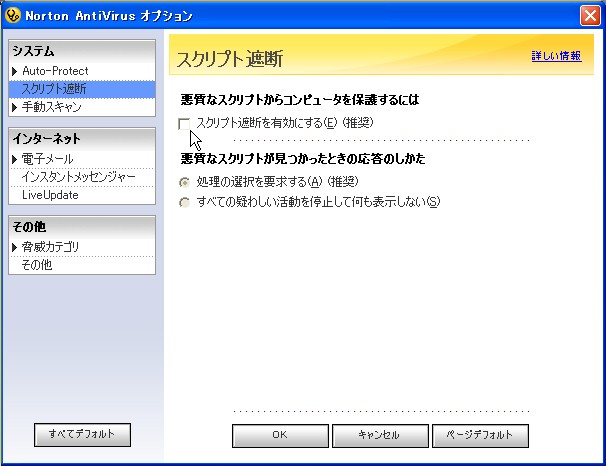
�@
Q4: iEPG���������@�\�ŃL�[���[�h�������s���Ă����ʂ��\������Ȃ��B�@iEPG���������\��@�\�ɃL�[���[�h��o�^���Ă���̂Ɏ����I�ɗ\�ł��Ȃ��Ȃ����B
A: iEPG���������\��@�\���g�p���Ă���E�F�u�y�[�W�̎d�l���ύX���ꂽ���߂ɔ����������ł��B�@�ŐV�ł�TV�T�[�o�[�ɃA�b�v�f�[�g���Ă݂Ă��������B
�@
Q5: WindowsXP SP2�̓�����A�܂���SP2����TV�T�[�o�[���C���X�g�[��������ATV�T�[�o�[���C���X�g�[������PC�ȊO����̐ڑ����ł��Ȃ��B
A: WindowsXP SP2�̃t�@�C���[�E�H�[���@�\��TV�T�[�o�[�̒ʐM���u���b�N���Ă��܂��B�@�ݒ����̃y�[�W�����Q�Ƃ̏�A�K�v�Ȑݒ���s���Ă��������B
�@
Q6: �_�C�i�~�b�NDNS�@�\�̗��p���@���悭�킩��Ȃ��B
A:�@TV�T�[�o�[v2.80 �ȍ~�ł́ADynDns.org �����Ă��閳���̃_�C�i�~�b�NDNS�T�[�r�X�ɑΉ����鎩���A�b�v�f�[�g�@�\��lj����Ă��܂��B�@���̋@�\�̎g�����ɂ��ẮA�@�_�C�i�~�b�NDNS�ɂ��TV�T�[�o�[��URL�w����@�̉���@�y�[�W�ɏڂ������������܂��̂ł��Q�Ƃ��������B
�@
Q7: �_�C�i�~�b�NDNS�̃A�b�v�f�[�g���O�ɁhError:401�h�ƋL�^����ăA�b�v�f�[�g�����܂������Ȃ��B
A:�@Internet Explorer ���o�[�W�����U�ɃA�b�v�f�[�g���Ă��������B
�@
Q8: �G���R�[�h���J�n����Ɓh���炭���҂����������h�̕\���̂��Ƃ�

�̕\�����o�ăv���O�������I������B
�܂��A�`�����l���̐�ւ����쓮���Ȃ��B
A:�@DirectX�̃o�[�W�������m�F���Ă��������B�@Windows�́h�X�^�[�g�h����h�t�@�C�������w�肵�Ď��s�h���J���Adxdiag �ƃ^�C�v����Enter�������Ă��������B�@DirectX�̃o�[�W������9.0b�̏ꍇ�ɂ́A���̃����N����C���p�b�`���_�E�����[�h���A�C���X�g�[�����Ă݂Ă��������B��肪��������\��������܂��B
����ł����삵�Ȃ��ꍇ�́A���g���̃L���v�`���J�[�h�Ƃ̌݊����̖��Ǝv���܂��B�@�L���v�`���J�[�h��V���ɍw�������ꍇ�ɂ��������̒��ӎ��������ǂ݂��������B
�@
Q9: �G���R�[�h���J�n����Ɓh���炭���҂����������h�̕\���̂��ƂŁ@TVServer.exe �A�v���P�[�V�����G���[ "0x77fcc8e1"�̖��߂�"0x00000001"�̃��������Q�Ƃ��܂����B��������"written"�ɂȂ邱�Ƃ͂ł��܂���ł����B�@���\������I�����Ă��܂��B
A:�@TV�T�[�o�[�̃o�[�W����2.70�ȍ~�œ��ڂ����I�[�f�B�I�~�L�T�[��ւ��@�\���G���[���N�����Ă���\��������܂��B�@���̃G���[���\�����ꂽ�ꍇ�́ATV�T�[�o�[���C���X�g�[������Ă���t�H���_ (C:\Program Files\TVServer) �̒��ɂ��� setting.ini �t�@�C�����������Ȃǂ̃e�L�X�g�G�f�B�^�ŊJ���A���̃L�[���폜���Ă���㏑���ۑ����Ă݂Ă��������B
[Device]
AudioSource=xxxxx �����̍s���폜
AudioSource_AUX=xxxxx �����̍s���폜
�Ȃ��A���̑�ŃG���R�[�h���J�n�ł���悤�ɂȂ����ꍇ�A�`�����l��AUX��I�����Ă��T�E���h�J�[�h�̘^���\�[�X��ւ��͍s���Ȃ��Ȃ�܂��B�@�I�[�f�B�I�f�o�C�X�̃f�o�C�X�h���C�o���ŐV�̂��̂ɂ���Ȃǂ̑���s���Ă݂Ă��������B�@TV�T�[�o�[���ł͍���̃o�[�W�����A�b�v�őΉ�����������܂��B
���݂��̖�肪�m�F����Ă���I�[�f�B�I�f�o�C�X �F Vinyl AC'97 Audio + Windows 2000
�@
�@
Q10: �G���R�[�h���J�n����Ɓh���炭���҂����������h�̕\���̂��Ƃ�
���s���G���[ '-2147418113'(8000ffff)
�v���I�ȃG���[�ł��B ���������ďI�����Ă��܂��B
A:�@VBR�̃v���t�@�C����I�����Ă���Ƃ��̃G���[���������܂��B�v���t�@�C����CBR�̂��̂ɕύX���Ă݂Ă��������B �@�iv1.08�ȍ~�ł̓G���[���b�Z�[�W�̓��e��ύX���A�Ώ����@�̐������\�������悤�ɂ��܂����B�j
�@
Q11: TV�T�[�o�[���N�����Ă��Ȃɂ��\������Ȃ��B
A:�@�E�C���h�E���ŏ���������ԂŏI��������ƁA����ȍ~�N�������Ƃ��ɃE�C���h�E���\������Ȃ��Ȃ���_��v1.06�ȑO�Ō�����܂����B���̂悤�ȏ�ԂɂȂ��Ă��܂����ꍇ�ɂ́A�\����܂��� v1.07�ȍ~���A�b�v�f�[�g���Ă��������B
�@
Q12: SKnet��MonsterTV�V���[�Y�Ń`�����l����ւ����ł��Ȃ��B
A:�@SKnet��MonsterTV�V���[�Y�Ń`�����l����ւ����ł��Ȃ��ꍇ������悤�ł����A���̊��ł̓�������������܂����B
���g���̊��Ɉˑ�����Ƃ��낪����悤�ł����A��L���Q�l�ɂ��Ă��������B
�@
Q13: OS��Windows Mobile 5.0�̌g�ђ[����Windows Media �v���[���[10�Ń��C�u�̃X�g���[�~���O���Đ��ł��Ȃ��B
A:�@TV�T�[�o�[v4.18, TV�T�[�o�[x2 v1.05�ɂđΉ����܂����̂ŁA����ȑO�̃o�[�W���������g���̏ꍇ�͍ŐV�łɃA�b�v�f�[�g���Ă݂Ă��������B
Windows
Media �v���[���[�̎d�l�ɂ����̂悤�ł��B�@�t���[�Ō��J����Ă���T�[�h�p�[�e�B�����f�B�A�v���[���[
TCPMP for Windows Mobile
�ł͎������\�Ȃ悤�ł��̂ł��������������B
�@
�@
�@
Q1: ���|�[�g���쐬����Ƃ��ɁA�h���|�[�g�������h�ƕ\�����ꂽ�܂~�܂��Ă��܂��B
A: �Ԍ��N��v2.02�ȍ~v2.14�܂ł�Internet Explorer 5.5 �̑g�ݍ��킹�ł��̖�肪�������܂��B�@Internet Explorer 5.0��������6.0�ł͖��Ȃ����삵�܂��̂ŁAInternet Explorer ���@�ŐV�o�[�W�����ɍX�V���Ă��������B�@�Ԍ��Nv2.15�ł͂��̖����C�����܂������AIE5.5�Ƃ̑g�ݍ��킹�ł̓��|�[�g�쐬�̑��x���ቺ���܂��̂ŁAIE�̃o�[�W�����A�b�v�𐄏����܂��B
�@
Q2: ARP����@�\���G���[���������ē����Ȃ��B
�G���[���b�Z�[�W�i�R�}���h�v�����v�g���ɕ\������܂��j
This program uses NetBIOS calls to determine the local HW address of the Ethernet adapter.
This may not work, according to Microsoft.
At the end of this source code is a code part to modify the get_hwaddr() call for NT/Win2k
A: ���[�J���G���A�ڑ��̃v���p�e�B����TCP/IP�ڑ��̃v���p�e�B���J���AWINS�^�u����"NetBIOS over TCP/IP"���L���ɂȂ��Ă��邩�m�F���Ă��������B
�@
Q3: �T����X�^�[�g���ă��[���̑���M�����s���Ă݂Ă��A�L�^�t�@�C���̃T�C�Y���OKB�̂܂܁B
A: �X�^�[�g��A������x�̗e�ʂ̒ʐM����M����܂Ńt�@�C���T�C�Y�̕\���͑������܂���B��M�����f�[�^�T�C�Y���f�B�X�N�h���C�u��ɏ����o���Œ���̃T�C�Y���z����܂ł̓��C�g�o�b�t�@��ɋL�^����Ă��܂��B�@�Y�t�t�@�C�����t�������[���Ȃǂ𑗎�M���Ă݂Ċm�F���Ă��������B
�@
Q4: ����N�����ɃX�^�[�g�{�^���������ƃl�b�g���[�N�A�_�v�^�̃��X�g���쐬���邪�A"Unable to retrieve the list of the adapters!" �ƕ\������Ď��s����B
A: �R���g���[���p�l���̃V�X�e������f�o�C�X�}�l�[�W�����J���A�l�b�g���[�N�A�_�v�^�̒��Ɂ@�}�C�N���\�t�g���z�v���C�x�[�g�l�b�g���[�N�A�_�v�^�@���܂܂�Ă��Ȃ����m�F���Ă��������B�@���̃A�_�v�^���܂܂�Ă��܂��ƃA�_�v�^�̃��X�g�̎擾�Ɏ��s���܂��B�@������́A�}�C�N���\�t�g���z�v���C�x�[�g�l�b�g���[�N�A�_�v�^�̃v���p�e�B���J���A�h�����ɂ���h�@�`�F�b�N�{�b�N�X���`�F�b�N���Ă���Windows���ċN�����A�Ԍ��N���N���������ƃ��j���[�̃I�v�V��������l�b�g���[�N�A�_�v�^�̑I�����N���b�N���Ă��������B
�@
Q5: �X�C�b�`���̃l�b�g���[�N�ŁA���[���T�[�o�[�ƃX�C�b�`���O�n�u�̊ԂɃ��s�[�^�n�u�����t���ĕ��A�����ɔԌ��N���C���X�g�[�������Ď��pPC��z�u���Ă��邪�A�Ď��Ώۂ�PC���s�������[���̑���M�ȂǕK�v�ȃp�P�b�g���Ď��ł��Ȃ��B
A: �f���A���X�s�[�h�n�u�i�P�O�O�l�������^�P�O�l�����������؊����̃��s�[�^�n�u�j�́A���ꂼ��̃|�[�g�ɐڑ������l�b�g���[�N�A�_�v�^�ɓK�����Ă���X�s�[�h�̃p�P�b�g�݂̂�f���o���悤�ɂȂ��Ă���ꍇ������܂��B�@���Ƃ��A�Ď��p�o�b�̃l�b�g���[�N�A�_�v�^��100Mbps�œ��삵�Ă���̂ɁA���[���T�[�o�[�̃A�_�v�^���P�OM�������̏ꍇ�A�Ď��Ώۂ�PC�����[���T�[�o�[�ƒʐM���s���Ƃ��͂P�O�l�������ő���M���s���邽�߂ɁA����p�̃��s�[�^�n�u����Ď��p�o�b�ɒʐM�p�P�b�g������Ȃ����Ƃ�����܂��B�@���ׂẴ��[�J�̐��i�����l�ł��邩�͕s���ł����A���s�[�^�n�u���P�O�l��������p�̂��̂Ɍ������邩�A�l�b�g���[�N��̂o�b�A�T�[�o�[�̃l�b�g���[�N�A�_�v�^�����ׂē����X�s�[�h�̂��̂Ɍ������邱�Ƃɂ������ł��܂��B
�@
Q6: ���[���̑���M���Ď����Ă���Ƃ��ɁA���̑���M�ŕ����̃��[���̑���M���s��ꂽ�ɂ�������炸���|�[�g���쐬���Ă݂�ƁA�e�ʐM���Ƃ̂P�ʖڂ̃��[�������\������Ȃ��B
A: v1.05�ɂďC���������܂����B���萔�����������܂����A�b�v�f�[�g���Ă��������B
�@
Q7: ���|�[�g��ʂ́@�h���[���̒ʐM�L�^�h�̕\�̂Ȃ��ŁA�h�ڍׁh�̗�ɂ���n�C�p�[�����N�̔ԍ����N���b�N���Ă����[���̓��e�ڍׂ��\�����ꂸ�ɃG���[���ł�B
A: �h���������������d���������������Ŋg���q.eml�̃t�@�C�����J���Ȃ��悤�ł��B�J�������ɂ͖�肪�Ȃ��������߁AWindows�̃A�b�v�f�[�g���s�����ۂɊJ���Ȃ��Ȃ������̂Ǝv���܂��B�@���̖���v1.05�ɂďC���������܂����B���萔�����������܂����A�b�v�f�[�g���Ă��������B
�@
Q8: Windows98, Me���Windows���C���X�g�[������Ă���h���C�u�ȊO�̃h���C�u�ɔԌ��N���C���X�g�[������ƁA���������삵�Ȃ��B
A: ���̖��͔Ԍ��Nv2.14�ɂďC�����܂����B���萔�����|�����܂����A�b�v�f�[�g���Ă��������B
�@
�@
�@